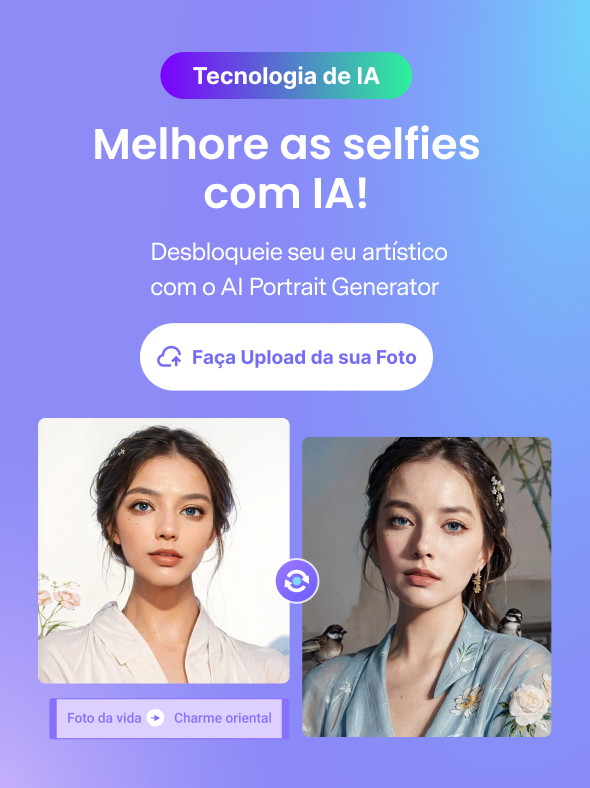Ao gravar um vídeo, você deseja principalmente evitar trepidações da câmera e outros movimentos indesejados. Mas o ruído em um vídeo também pode distrair e frustrar os espectadores. Isso pode arruinar imagens perfeitas e dificultar a compreensão do que está acontecendo.
Se você estiver tendo problemas com ruído em seu vídeo, existem algumas opções que você pode usar para tentar corrigi-lo. Uma opção é usar um programa de edição de vídeo, como o Final Cut Pro. Continue lendo para saber como usar a redução de ruído do Final Cut Pro.
Neste artigo
Parte 1: Uma breve visão geral do Final Cut Pro
Existem muitos programas de software diferentes para edição de vídeo. Um dos mais populares é o Final Cut Pro da Apple. É um poderoso programa de edição de vídeo que você pode usar para criar vídeos com qualidade profissional. O software tem sido usado para criar sucessos de bilheteria de Hollywood e filmes independentes.
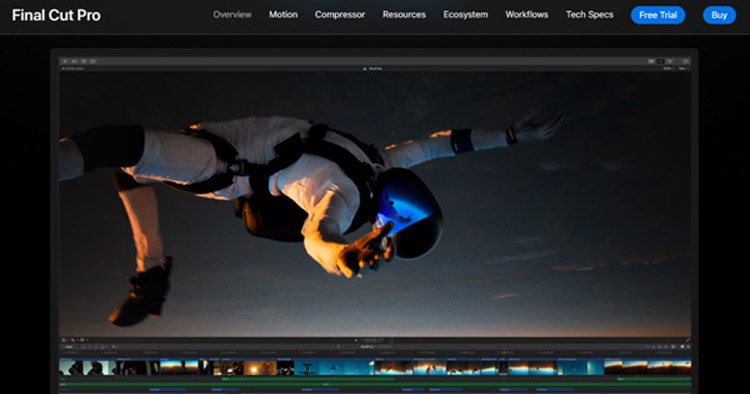
Compatibilidade do sistema operacional: macOS 10.13. 6 ou posterior
Custo: US$ 299,99
O Final Cut Pro tem um design elegante e moderno que vem com alguns recursos importantes que os editores profissionais vão adorar, incluindo:
- Redução de Ruído do Final Cut
- Edição de vídeo multicâmera
- Correção de cores avançada
- Efeitos e plug-ins integrados para personalizar ainda mais seus vídeos
Parte 2: Como reduzir o ruído de vídeo no Final Cut Pro
Se estiver trabalhando com filmagens com muito ruído, você pode reduzir o ruído no vídeo. Você pode fazer isso com a ajuda de um plug-in de áudio chamado Redução de Ruído no Final Cut Pro (FCPX). Ao usar este plug-in, você também pode melhorar a qualidade geral de suas filmagens.
Agora, siga este tutorial passo a passo sobre como reduzir o ruído usando o Final Cut Pro:
Passo 1 Envie seu arquivo de vídeo para o Final Cut Pro.
Depois de selecionar e importar seu arquivo de vídeo, você pode arrastá-lo para a faixa de vídeo na linha do tempo.
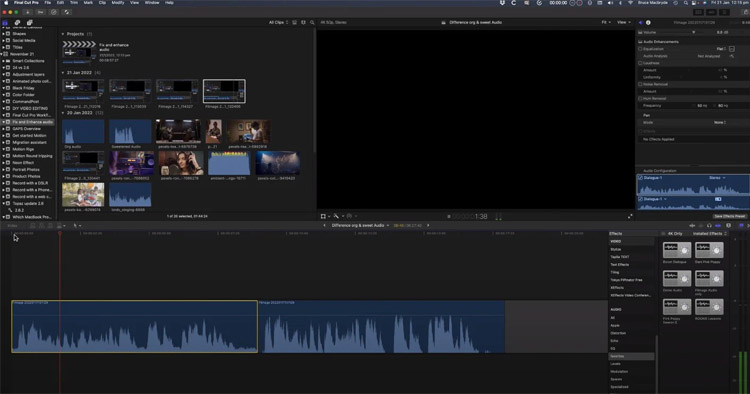
Passo 2 Aplique o efeito Redução de Ruído.
Clique na faixa de vídeo na linha do tempo e vá para Efeito > Básico > clique duas vezes em Redução de Ruído. Em seguida, espere até que o programa termine de analisar o ruído do vídeo.

Passo 3 Altere a configuração de Redução de Ruído.
Você verá os controles de redução de ruído, que incluem quantidade e nitidez. Ajuste a configuração com base nas suas necessidades. Você sempre pode reproduzir a prévia para ver como fica o resultado.

Parte 3: Qual é a melhor alternativa ao Final Cut Pro e como usá-la
Se tiver dificuldade em reduzir o ruído no FCPX, você não está sozinho. Pode ser um desafio para pessoas que têm pouca experiência com edição de vídeo. Além disso, pode ser muito caro. Se você estiver com orçamento limitado, talvez queira procurar alternativas.
Media.io é uma dos poucas que podem reduzir efetivamente o ruído em suas imagens de vídeo, assim como o Final Cut Pro. Seu recurso de remoção de ruído é excelente e é uma alternativa importante ao recurso de redução de ruído do Final Cut Pro.
Site oficial: https://noisereducer.media.io/.
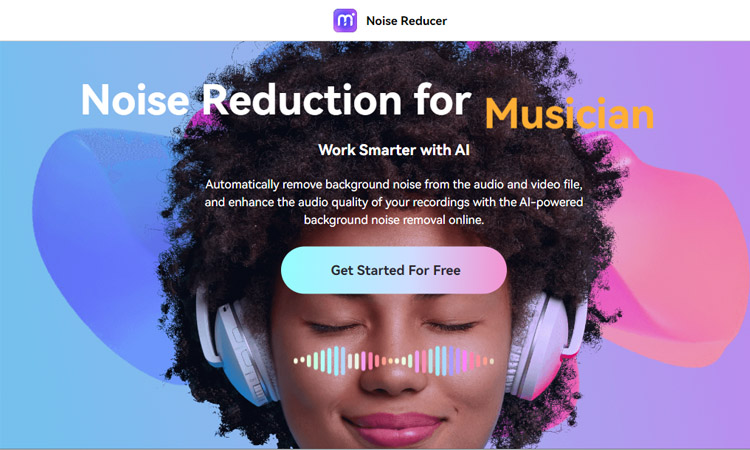
Media.io é um programa mais recente que o Final Cut Pro e, portanto, possui interface e design mais modernos. Também é mais acessível que o Final Cut Pro e oferece uma gama de recursos que estão de acordo com o que você esperaria de um programa profissional de edição de vídeo.
Além disso, o Media.io é mais fácil de usar do que o Final Cut Pro, pois utiliza tecnologia de IA, o que o torna uma boa opção para quem é novo na edição de vídeo ou deseja um programa mais intuitivo.
Como usar a ferramenta Redutor de Ruído do Media.io:
Passo 1 Abra a ferramenta Redutor de Ruído no Media.io.
No site Media.io, clique em Ferramenta > Redutor de Ruído.
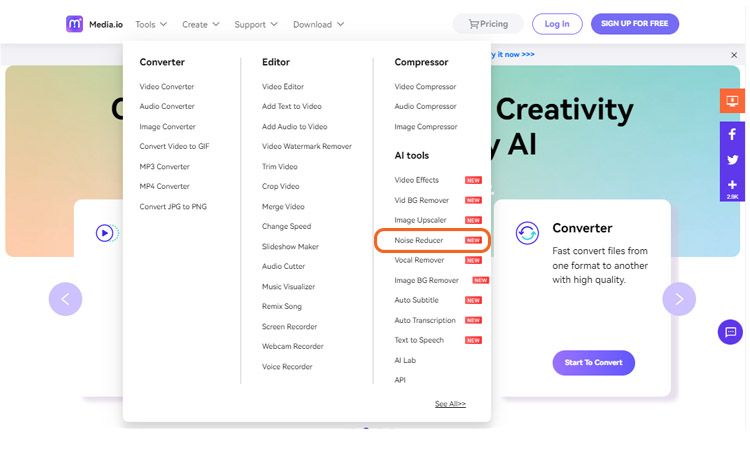
Passo 2 Adicione o arquivo de vídeo cujo ruído deseja remover.
Clique no botão Upload para importar o arquivo e selecionar o vídeo que deseja usar.
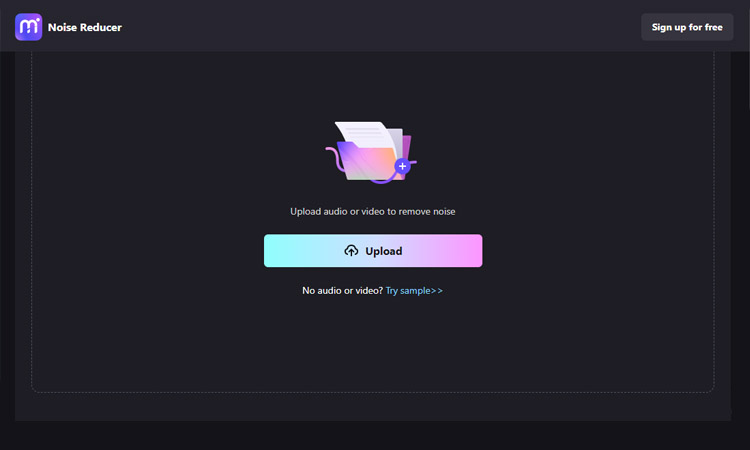
Passo 3 Escolha o tipo de ruído a ser reduzido.
O Media.io oferece várias opções de remoção de ruído. Basta selecionar o tipo de ruído que deseja remover e clicar em ‘Reduzir Ruído Agora’. O programa analisará seu arquivo e removerá automaticamente o ruído selecionado do áudio.
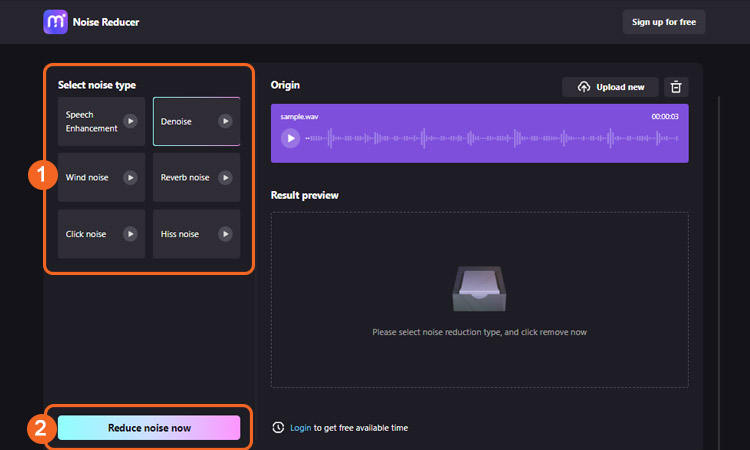
Passo 4 Baixe o resultado.
Você pode ouvir a prévia do resultado primeiro para ver se está satisfeito ou não. Depois que tudo estiver bom, você pode começar a baixá-lo clicando em Download.
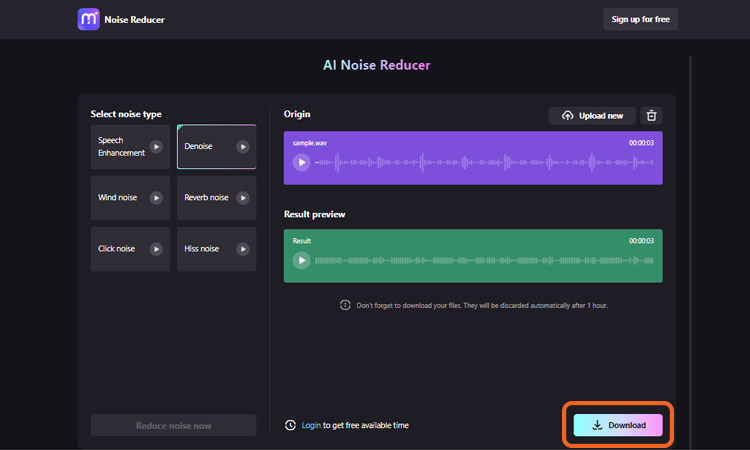
Perguntas frequentes
1. Qual é o melhor removedor de ruído para PC?
Se você está procurando um removedor de ruído confiável e simples para o seu PC, o UniConverter é a melhor opção do mercado. Desde áudio gravado até transmissões ao vivo, o UniConverter pode remover o ruído de fundo com apenas alguns cliques.
Além disso, o UniConverter também é um ótimo conversor e downloader de vídeo online. Portanto, se você precisa converter ou baixar vídeos para trabalho ou lazer, o UniConverter é a ferramenta completa que você precisa.
2. Devo eliminar o ruído antes ou depois da correção de cores?
É difícil responder a isso de forma definitiva, pois depende do projeto específico em que você está trabalhando e do resultado que está tentando alcançar. No entanto, com base em uma regra geral, geralmente é melhor eliminar o ruído da filmagem antes de corrigir a cor. Isso ajudará a evitar a introdução de artefatos indesejados na filmagem durante o processo de correção de cores.
3. O que é redução de ruído espacial?
A redução de ruído espacial é uma técnica de processamento de áudio usada para reduzir a quantidade de ruído de fundo em um sinal de áudio. Funciona por meio de um filtro espacial para identificar e remover fontes de ruído que não estejam localizadas na mesma direção do sinal desejado.
Pode ser útil em situações onde há muito ruído de fundo, como em uma sala lotada ou ao gravar em ambientes externos.